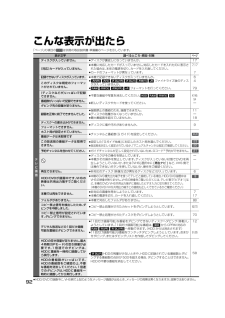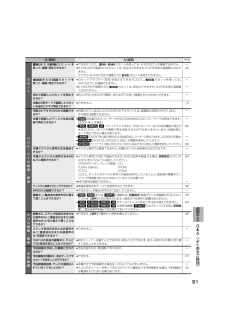Q&A
取扱説明書・マニュアル (文書検索対応分のみ)
"電源"3 件の検索結果
"電源"950 - 960 件目を表示
全般
質問者が納得自分も一度似た症状になって業者にきてもらったんですが、変に自分でさわってしまって、業者の方に怒られました(^_^;)なので変にさわって壊してしまうより、1度見てもらった方がいいと思います!修理に出さずに復旧する方法を答えられなくて申し訳ないです!
6251日前view5
全般
質問者が納得リモコン及び本体のリモコンモードを「1セット(本体とそのリモコン)」のみ切り替えて下さい。リモコンモードはそれぞれ3つのモードに切り替え可能です。現在は恐らく両セットとも「モード1」等同一になっている物と思います。なので片方のセット(本体とリモコン)を別モード「モード2」または「モード3」に切り替えて下さい。切り替え方は説明書に記載してありますのでそれにしたがって変更して下さい。本体とリモコンが別モードになると作動しなくなりますのでその辺を注意して下さい。
5079日前view108
92こんな表示が出たら「ページ」の項目の は別冊の取扱説明書 準備編のページを示しています。≥HDD/DVDで録画中に、 VHS側で上記のようなメッセージ画面が出るとき、 メッセージの背景は黒くなりますが、故障ではありません。○○表示文字 調べるところ・原因・対策 ページテレビ画面ディスクが入っていません。≥ディスクが裏返しになっていませんか。 17(対応)カードが入っていません。≥本機に対応したカードが入っていません。対応したカードを入れたのに表示された場合は、本体の電源を切り、カードを入れ直してください。≥カードのフォーマットが異なっています。7,177記録できないディスクが入っています。 ≥本機で記録できないディスクが入っていませんか。≥[-R<VR>] [-R<V>] [-R]DL<VR>] [-R]DL<V>] [-RW<V>] [+R] ファイナライズ後のディスクが入っていませんか。≥[RAM] [-RW<V>] [-RW<VR>] [+R] フォーマットを行ってください。6479このディスクは規定のフォーマットがされていません。(ディスクなどが)いっぱいで記録できません。≥不要...
91Q(質問) A(回答) ページカセット3または;カセットを使って、録画・再生できるか?≥できます。ただし、3、;カセットを使っても、VHS方式でしか録画できません。≥S-VHS方式で録画されたカセットは、 再生はできますが、S-VHS本来の高画質にはなりません。デジタル(D-VHS)方式で録画された;カセットは再生できません。-40TまたはUカセットを使って、録画・再生できるか?≥カセットアダプター(別売)を使えばできます。ただし、Tカセットを使っても、VHS方式でしか録画できません。≥S-VHS方式で録画された Tカセットは、再生はできますが、S-VHS本来の高画質にはなりません。--海外で録画したカセットを再生できるか?≥同じNTSC方式のSP(標準)、またはEP(3倍)で録画されたものならできます。-本機の5倍モードで録画したカセットを他のビデオで再生できるか?≥できません。 19HDD・DVD録画・録音市販のビデオやDVDから録画できるか?≥市販されているほとんどのDVDやビデオタイトルは、 録画禁止処理がされています。その場合は録画できません。-本機で録画したディスクは他の機器で再生できるか?≥...
27予約録画をやめる、予約内容を確認する・取り消す・修 正 す る予約録画を途中でやめる1 を押して予約録画中の操作先を選び、 を押す2[2]で「予約録画停止」を選び、 を押す≥予約録画をやめると、予約内容は取り消されます。ただし毎日・毎週予約を設定しているときは、次回からの予約が実行されます。≥VHSの予約録画を停止させるとき、 HDD/DVDで録画中の場合は画面の背景が黒くなります。予約内容を確認する・取り消す・予約の実行をやめる( 一時解除 )≥本体の電源が「切」の状態でも操作できます。1を押す≥予約一覧画面が表示され、 予約状況が絵表示などで確認できます。(l102“アイコン一覧”)≥実行できなかった予約は灰色で表示され、翌々日の午前4時には一覧から消去されます。2[3][4]で予約番組を選び、 を押す3 予約を取り消すには:[3][4]で「予約取消し」を選び、 を押す≥予約一覧から予約内容が消えます。≥[11/ 取消し ]を押しても、取り消すことができます。予約の実行をやめるには:[3][4]で「予約実行切」を選び、 を押す≥予約内容に“”が付きます。≥もう一度[サブメニュー]を押して「予約実行入」...
31Irアイアールシステムを使って録画する本機は、当社製チューナー、またはチューナー内蔵テレビのIrシステム(l89)に対応しています。Ir システムを使うと、接続機器側で受信している放送を、本機で予約録画(連動予約またはタイマー予約)することができます。Irシステムケーブルの設置例≥当社製チューナーまたはチューナー内蔵テレビなどの Ir システムを使用する場合は、 本機で設定したリモコンモード() に、Ir システムのリモコン種別を合わせてください。≥Irシステムの設置・設定・操作はチューナーなどの説明書をご覧ください。1 本機の外部入力端子(L1、 L2、L3)とチューナーなどの出力端子を接続し、Irシステムケーブルを接続する(l上記)2 チューナー側で Ir システムの設定を行う≠HDDまたはDVDに予約録画するときリモコン種別を「DVD レコーダー(1、2⋯)」にする≠VHS に予約録画するときリモコン種別を「ビデオ(1、2⋯)」にする≥その他の設定やリモコン種別の詳細については、チューナーやチューナー内蔵テレビなどの説明書をご覧ください。3 チューナー側で予約の設定を行う4 予約方法に合わせて、本機...
93※これらの表示をサービス番号と呼びます。上記に紹介している操作をしてもサービス番号が消えない場合は、お買い上げの販売店またはお近くの修理ご相談窓口(l105)へ修理を依頼してください。なお、修理のご依頼の際には、「サービス番号、U99」(記号と数字は例です)などとお知らせください。表示文字 調べるところ・原因・対策 ページ本体表示窓≥番組表(Gガイド)のデータ送信時刻になると表示されます。≥電源を入れ直しても症状が変わらない場合は、お買い上げの販売店にご相談ください。-≥ディスクに汚れや傷が付いているため、録画や再生、編集できません。≥レンズクリーナー(別売)(l裏表紙)での作業が終了したときにも、左記のメッセージが表示されることがあります。[開/閉<]を押してクリーナーを取り出してください。9-≥終了処理中です。“BYE”が表示されたあと、電源が切れます。≥停電または動作中に電源コードが抜けたための、復旧動作中にも表示されます。表示が消えれば使えます。--≥すでに32件の予約がされています。 不要な予約を消してください。 27SP、LPと数字は例です。≥HDDまたはディスク、 テープの残量です。(異常で...
33[HDD] [RAM] [-R<VR>] [-R<V>] [-R]DL<VR>] [-R]DL<V>] [-RW<V>] [+R] [-RW<VR>]≥iRW も再生できます。録画した番組を、一覧表から簡単に選んで再生することができます。≠再生ナビ画面を消すにはを押す≠再生ナビ画面のアイコン表示について (l102)再生ナビから再生する12を押して、「HDD」または「DVD」を選ぶを押す≥録画した番組が一覧表示されます。≠「アルバム一覧」が表示されたとき [HDD] [RAM](ビデオ)を押して、「番組一覧」に切り換える≥[ サブメニュー]を使って切り換えることもできます。 (l下記)3[3][4][2][1]で番組を選び、 を押す≥選んだ番組の再生が始まります。≠前後のページを表示するには[:](前ページ)または[9](次ページ)を押す≥[3][4][2][1]で“前ページ”または“次ページ”を選び、[決定]を押しても、ページの切り換えができます。再生ナビ画面の便利な機能再生ナビ画面では、サブメニューを使用して、番組の並び替えや他の画像への切り換えなどの操作を行うことができます。再生ナ...
94故障かな!?修理を依頼される前に、下記の項目を確かめてください。これらの処置をしても直らないときや、下記の項目以外の症状は、お買い上げの販売店またはお近くの「修理ご相談窓口」(l105)にお問い合わせください。「ページ」の項目の は別冊の取扱説明書 準備編のページを示しています。次のような場合は、故障ではありません≥周期的なディスクの回転音がする。(ファイナライズ時などに通常より回転音が大きくなる場合があります)≥電源切/入およびHDDの休止時に音がする。 休止中の反応が遅い。≥早送り/早戻し([VHS] 巻き戻し再生)すると映像が乱れる。≥気象条件が悪いため、受信映像が乱れる。≥BS/CS放送の一時的な休止による受信障害。こんなときは ここを確かめてください ページ電源電源が入らない ≥電源プラグがコンセントから外れている。≥初期設定「クイックスタート」が「入」の場合、本機の動作を安定させるため、予約録画終了時、または午前4時ごろ (1週間に1回程度)に、 本機全体を再起動することがあります。(再起動中は、本体表示窓に“PLEASE”、“WAIT”が交互に表示され、電源ボタン以外のすべてのボタン操作が数...
16テレビに本機の画面を出す≥チャンネル設定後に接続し直したときなどは、右記の操作を行って、テレビに本機の画面が映るか確かめてください。≥右記の操作を行っても本機の画面が映らない場合は、もう一度、接続が正しくできているか確かめてください。≠操作一覧メニューを消すにはを押すお知らせテレビに本機の画面が映るか確かめてください。HDDやDVD、SD、VHSの映像や画像を見るときも、 下記の操作を行ってください。1を数回押して、テレビの入力をビデオ入力にする≥例えば、テレビのビデオ入力1端子に接続しているときは、 「ビデオ1」にするなど、本機を接続した入力に切り換えてください。≥テレビ操作部の[入力切換]を押してもテレビの入力が切り換わらないときは、本機のリモコンでテレビの操作ができるように設定するか、テレビに付属のリモコンで操作してください。()2を押して、本機の電源を入れる≠右のような画面が出るときは≥お買い上げ後、はじめて電源を入れたときは、右のような画面が表示されます。別冊の取扱説明書 準備編をご覧になり、まず「かんたん設置設定」を行ってください。・かんたん設置設定をしない場合や、チャンネル設定を工場出荷時の...
17ディスク・カセット・SDカードを入れる本体の を押してトレイを開き、ディスクを入れる≥もう一度[開/閉<]を押すと、トレイが閉まります。≥電源が切れていても取り出せます。≠フォーマット確認画面が表示されたとき(l78)≥8cmDVD-RAMや8cmDVD-Rの場合、 カートリッジからディスクを取り出し、みぞに合わせてディスクをトレイにのせてください。≥両面ディスクの場合、両面にまたがって録画または再生することはできません。もう一方の面を使用するときは、 いったんディスクを取り出し、裏返してください。テープが見える面を上にして、ゆっくり入れる≥自動的に電源が入ります。≠カセットを取り出すには本体の を押す≥予約録画待機中でも取り出すことができます。(ただし、カセットが入っていない状態では VHSの予約録画は働きません)≥VHS側が録画中、予約録画中、VHSとのダビング中のときなどは働きません。本体表示窓の“SD”点滅中は、読み込み・書き込みを行っています。このとき、電源を切ったり、カードを取り出したりすると、本体が正常に動作しなくなったり、カードの内容が破壊されたりすることがあります。≥miniSDTMカー...
83メニュー 設定項目 設定内容(下線部はお買い上げ時の設定です)再生設定 →[決定]を押して、さらに設定します。≥視聴制限DVDビデオの視聴制限ができます。・暗証番号入力画面が表示されたら、画面の指示に従って[1]~[10/0]で暗証番号(4けた)を入力してください。・暗証番号は忘れないでください。1レベル 8 すべて視聴可 :すべてのディスクが視聴可。1レベル7~1:制限レベルの記録されているディスク(成人向けや暴力シーンを含むもの)が視聴不可。1レベル0 すべて視聴不可:すべてのディスクが視聴不可。1ロック解除 1暗証番号変更 1レベル変更 1一時解除≥DVD-AudioのVideoモード再生DVDオーディオに収録されたDVDビデオ映像を再生します。1入(電源「切」または本体の[開/閉<]で「切」に戻ります)1切≥音声言語DVDビデオ再生時の音声を選びます。1日本語1英語 1オリジナル(ディスクの最優先言語で再生)1その他*****には[1]~[10/0]で言語番号(l85)を入力(選んだ言語がディスクにない場合は、ディスクの最優先言語で再生されます。ディスクに収録されているメニュー画面(l32)でのみ...
- 1